今回解説するのはブログサークルという
ブロガー同士を繋ぐコミュニティサービス。
ブログサークルの登録のやり方を順番に説明していきますね。
レッツ登録♪
まずはブログサークルにアクセス!
※別窓で開きますよ
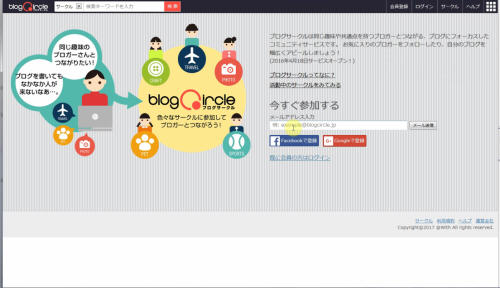
ブログサークルのトップページ出てきましたか?
このブログサークルに参加する為にはまず会員登録をします。
小さくて見えないので必要な所をアップ!
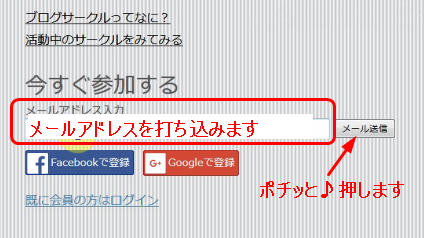
ド━(゚Д゚)━ン!!
はい、メールアドレス入力の欄にメールアドレスを打ち込みます。
そのあと横にある「メール送信」ボタンをポチッと!
すると打ち込んだメールアドレス宛に登録の確認の為の
URLが掲載されたメールが届きます。
こんな感じです
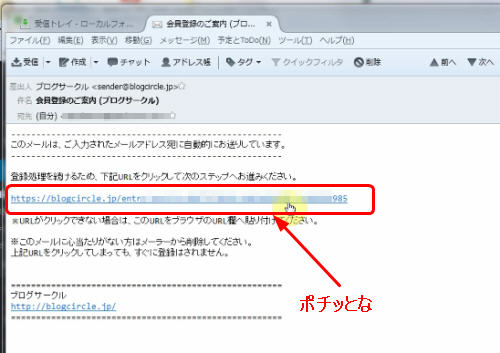
メールの中に赤で囲んだURLの部分をぽちっと押してください。
するとブラウザが開いて確認の画面になりますよ。
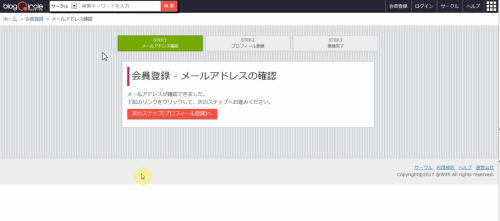
同じ画面になりましたか?
打ち込んだメールアドレスがちゃんと送信者がいるかどうかの
確認なので手間でも必要な1手間なのです(;´∀`)
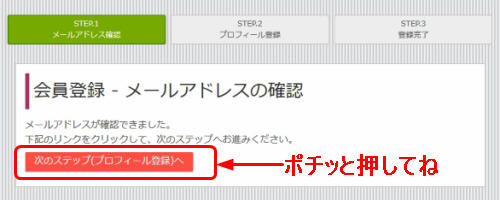
それでは次のステップに進みましょう♪
まずは四角で囲んだ部分「次のステップ(プロフィール登録)へ」をポチッと!
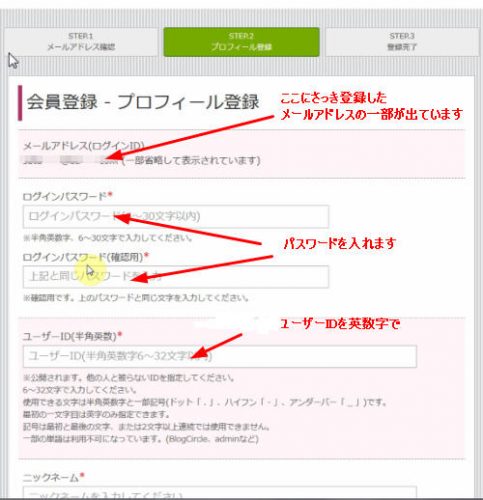
ここから登録に必要な事項を入力していきますよ!
一番上にさっき確認したメールアドレスの一部が出てきます。
なんとなく確認してください(笑)
その下にはログインする時に使うパスワードを2回打ち込みます。
下のほうは確認です。
それとユーザーIDも設定します。
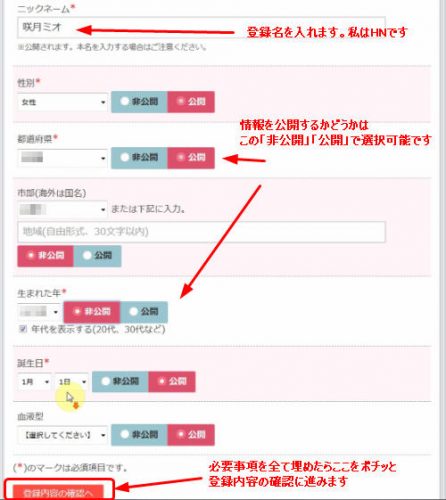
続いてブログサークルで表示させる名前を登録します。
本名である必要はないのでハンドルネームで大丈夫です。
私も咲月ミオで登録しているので見かけたらどうぞよろしくです(´∀`)
その下は性別と住んでいる都道府県と市群。
生まれた年と誕生日と血液型を打ち込みます。
ただし赤い米印がないものは必須ではないので飛ばしても大丈夫です。
全部打ち込んだなら一番下の「登録内容の確認へ」のボタンをポチッと
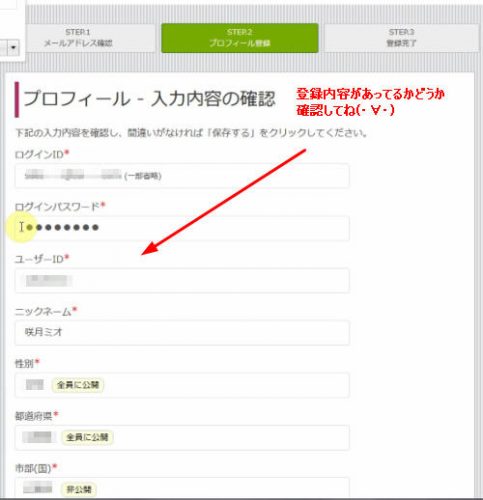
こんな感じでさっき打ち込んだ内容の確認画面が出ます。
一通り確認したら一番下まで移動させると・・・
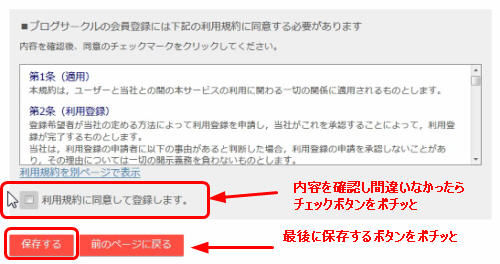
はい、登録ボタンが出てきましたね。
利用規約を確認し問題がなかったら
「利用規約に同意して登録します」の横をぽちっと押すとチェック入ります。
その後「保存する」を押すと登録できます。
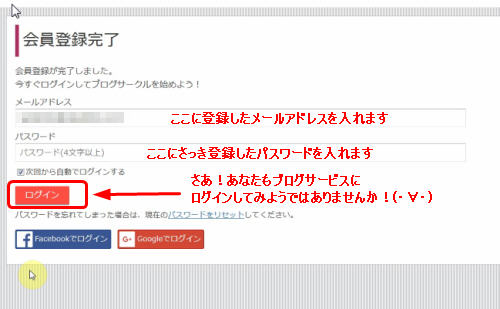
おめでとーございまーーーーーーす(´∀`)
無事ブログサークルへ会員登録が完了しましたよ~
さっそくさっき登録したメールアドレスとパスワードを
欄に打ち込んでログインボタンをポチッとね♪

はい、本当に登録完了でーす(´∀`)
お疲れ様でした~!!
次は初期設定をしていきましょうね!
まずはプロフィール画像の変更方法です
スポンサードリンク

